Bilang isang eksperto sa IT, palagi akong naghahanap ng mga paraan upang ma-optimize ang aking daloy ng trabaho at mapataas ang aking pagiging produktibo. Kamakailan lamang ay nakatagpo ako ng isang tampok sa Microsoft Edge na ginagawa iyon - pinapagana nito ang mga suhestiyon sa pangalan ng pangkat ng tab. Ang tampok na ito ay partikular na kapaki-pakinabang kung makikita mo ang iyong sarili na madalas na binubuksan ang parehong hanay ng mga tab. Halimbawa, kung palagi kang may isang set ng mga tab na bukas para sa trabaho, isa pang set para sa personal na paggamit, at isa pang set para sa pananaliksik, maaari mong pangalanan ang bawat grupo at ipamungkahi sa Microsoft Edge ang pangalan kapag sinimulan mong buksan ang mga tab na iyon. Upang paganahin ang feature na ito, pumunta lang sa Mga Setting > System > Mga mungkahi sa pangalan at i-on ang toggle. Kapag nagawa mo na iyon, magsisimula kang makakita ng mga mungkahi para sa mga pangkat ng tab habang nagbubukas ka ng mga bagong tab. Kung ikaw ay tulad ko at palaging naghahanap ng mga paraan upang i-optimize ang iyong daloy ng trabaho, lubos kong inirerekomenda na subukan ang feature na ito. Ito ay isang maliit na pagbabago na maaaring gumawa ng malaking pagkakaiba sa iyong pagiging produktibo.
Sa post na ito ipapakita namin sa iyo kung paano paganahin ang tampok na mungkahi sa pangalan ng tab group SA Microsoft Edge naka-on ang browser Windows 11/10 kompyuter. Tulad ng alam nating lahat, ang Microsoft Edge ay nagbibigay na ng tampok na tab group. Maaari kang mag-right click sa isang tab o maraming napiling tab, gamitin Magdagdag ng mga tab sa isang bagong pangkat opsyon at pagkatapos ay magbigay ng custom na pangalan para sa partikular na grupo ng mga pangalan. Ngunit ngayon gagawin ng Edge browser awtomatikong iminumungkahi sa iyo ang pangalan ng pangkat ng tab kapag gumagawa ng grupo, at pagkatapos ay idagdag ito sa Pangalanan ang grupong ito patlang.

Makakatulong ito nang kaunti kung hindi ka makahanap ng angkop na pangalan para sa iyong pangkat ng tab. Ito ang pipiliin mo lang kung kailangan mong panatilihin ang pangalang ito. Kung gusto mong gamitin ang feature na ito, dapat ay gumagamit ka ng Microsoft Edge na bersyon 107.0.1390.0 o mas mataas. Ang feature na ito ay kasalukuyang nasa Canary build ng Edge browser at inilalabas sa mga user sa paglipas ng panahon.
nabigong patugtog ang tono ng pagsubok
Paganahin ang Suhestyon ng Pangalan ng Tab Group sa Microsoft Edge
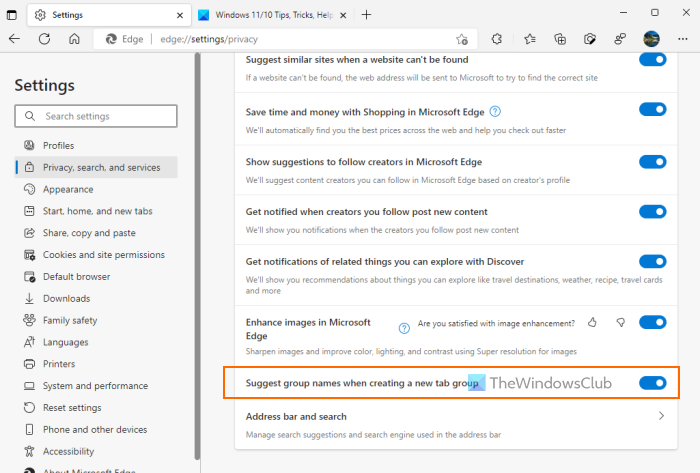
isapersonal ang firefox
Kung gusto mo paganahin ang mungkahi ng pangalan ng pangkat ng tab sa Microsoft Edge sa isang Windows 11/10 computer, pagkatapos ay sundin ang mga hakbang na ito:
- Una sa lahat, i-update ang iyong Microsoft Edge browser kung hindi mo pa nagagawa.
- Ilunsad ang Edge Browser
- Gamitin Alt+F hotkey o i-click lamang ang pindutan Mga setting at higit pa icon (tatlong patayong tuldok) sa kanang sulok sa itaas
- Gamitin Mga setting opsyon
- Sa tab na 'Mga Setting', i-click ang button Pagkapribado, paghahanap at mga serbisyo opsyon mula sa kaliwang seksyon
- Mag-scroll pababa sa Mga serbisyo seksyon
- Buksan Magmungkahi ng mga pangalan ng pangkat kapag gumagawa ng bagong pangkat ng tab pindutan.
Iyon lang! Matagumpay at agad na nailapat ang bagong setting.
Basahin: Paano paganahin at i-sync ang mga tab ng Microsoft Edge sa mga device
Awtomatikong magdagdag ng pangalan ng grupo para sa mga tab batay sa mungkahi sa Edge
Ngayon magbukas ng maraming tab na gusto mong idagdag sa grupo. Pindutin nang matagal ang button Ctrl at gamitin ang kaliwang pindutan ng mouse upang pumili ng mga tab. I-right click ang mga napiling tab at gamitin Magdagdag ng mga tab sa isang bagong pangkat opsyon. Ngayon, sa sandaling magbukas ang window ng tab group, awtomatiko nitong idaragdag ang pangalan ng grupo sa kaukulang field.
Kung nagtataka ka kung paano ito nagmumungkahi ng pangalan ng pangkat, nalaman kong nakabatay ang mungkahi sa mga resulta ng paghahanap o pamagat ng tab para sa pangalan ng pangkat ng tab. Halimbawa, kung hinanap mo ang 'Windows Club' sa isang paghahanap sa Google at sinubukan mong idagdag ang tab na iyon sa isang grupo, awtomatiko itong magmumungkahi at magdagdag ng 'Windows Club' bilang pangalan ng pangkat ng tab.
Kung gusto mo ang mungkahi, iwanan ito o gamitin ang iyong sariling pangalan ng pangkat ng tab. Hindi ito nagbibigay ng refresh button o katulad na opsyon para makakuha ng higit pang mga alok. Kaya, maaari kang magpatuloy sa pangalang ito o baguhin ito.
Sana ay nakakatulong ito.
windows defender boot time scan
Basahin din: Paano isara ang mga tab na may dobleng pag-click sa Edge, Firefox, Vivaldi
rzctray.exe
Ano ang pangalan mo sa mga tab sa Microsoft Edge?
Ang tampok na pagpapangalan para sa mga indibidwal na tab ay hindi magagamit sa Microsoft Edge. Ngunit maaari kang magdagdag ng mga tab sa isang pangkat at pagkatapos ay bigyan ng pangalan ang partikular na pangkat ng tab na iyon. O, maaari mo rin paganahin ang mungkahi sa pangalan ng pangkat ng tab isang feature na nagbibigay-daan sa Edge browser na awtomatikong magmungkahi at magdagdag ng pangalan para sa iyong grupo ng tab. Basahin ang post na ito para sa sunud-sunod na mga tagubilin kung paano gamitin ang feature na ito.
Paano ibalik ang tab ng pangkat sa Edge?
Kung hindi mo sinasadyang isara ang isang pangkat ng mga tab sa Edge browser, pagkatapos ay i-click ang pindutan Ctrl+Shift+T hotkey at agad nitong ibabalik ang pangkat na iyon. Maaari mo ring ma-access kamakailan ay isinara seksyon sa Nagtatapos ang kwento page at i-click ang tab group para ibalik ito.
Paano pag-uri-uriin ang mga tab sa Edge?
Kung gusto mong ikategorya ang mga tab sa Edge browser, kailangan mong lumikha ng iba't ibang grupo ng tab para doon. Nakasanayan na namin na i-enable muna ang mga tab group, pero ngayon naka-enable na ang feature na tab groups. Piliin lamang ang mga tab, i-right click ang mga napiling tab at idagdag ang mga ito sa isang pangkat na may pangalang gusto mo. Sa katulad na paraan, maaari kang magdagdag ng iba pang mga tab sa isa pang grupo, at sa ganitong paraan maaari mong uriin ang mga tab.
Maaari mo bang pangalanan ang mga pangkat ng tab sa Chrome?
Oo ba. Tulad ng sa Microsoft Edge, maaari mong pangalanan ang mga pangkat ng tab sa Chrome. Kapag gumagawa ng bagong pangkat ng tab, nagbibigay ito Pangalanan ang grupong ito field para magdagdag ng pangalan para sa pangkat ng tab. Kung hindi ka magbibigay ng anumang pangalan, lilikha ito grupong walang pangalan . kaya mo rin palitan ang pangalan ng pangkat ng tab (kabilang ang hindi pinangalanang pangkat). I-right click lang ang icon ng tab group at pagkatapos ay maaari mong palitan ang pangalan ng tab group.
Magbasa pa: Paliwanag ng Microsoft Edge Bar, Edge Sidebar at Edge Office Bar .
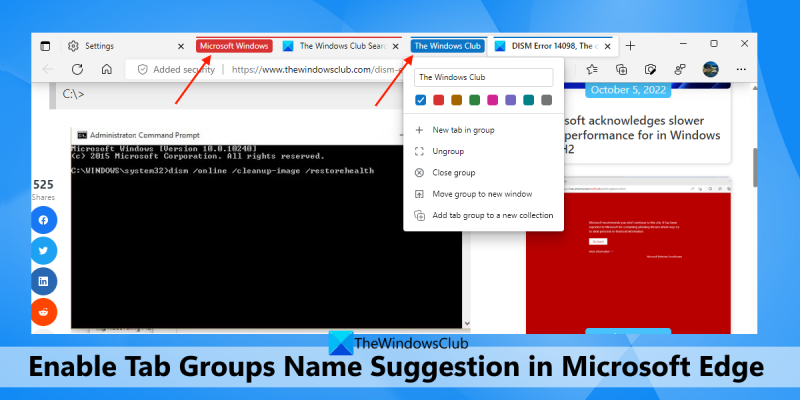


![Na-grey out ang lahat ng opsyon sa Disk Management [Ayusin]](https://prankmike.com/img/disk/1C/all-options-greyed-out-in-disk-management-fix-1.jpeg)











